10 طرق لإصلاح خطأ خادم YouTube 400 على Android وiPhone
يعد YouTube منصة شائعة حيث يمكنك العثور على مجموعة واسعة من المحتوى، بدءًا من الترفيه وحتى التعليم. ومع ذلك، فإن استخدام التطبيق على جهاز Android أو iPhone الخاص بك قد لا يكون دائمًا تجربة ممتعة. في بعض الأحيان، قد يفشل YouTube في تحميل مقاطع الفيديو ويعرض خطأ الخادم 400 بدلاً من ذلك، مما يجعل التطبيق غير قابل للاستخدام حتى تقوم بإصلاحه.
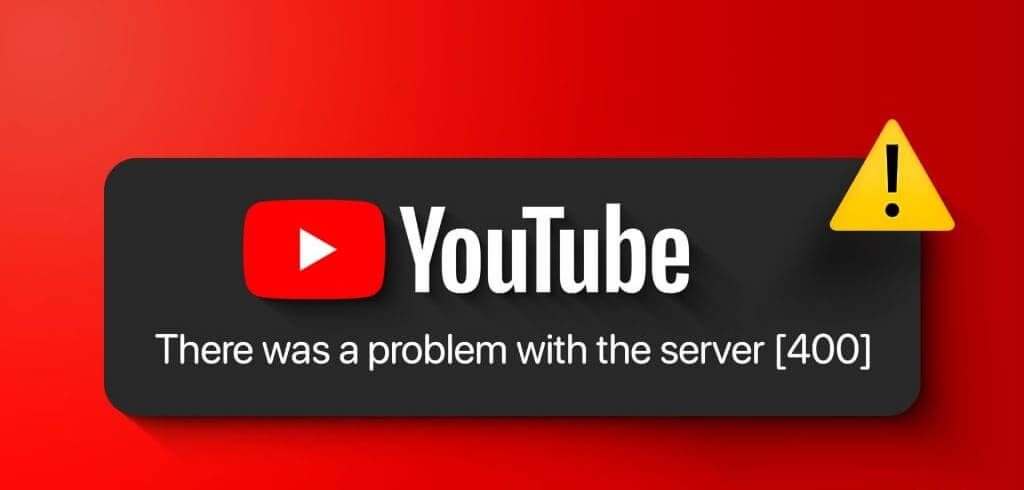
يعد ضعف الاتصال بالإنترنت ومواطن الخلل من جانب الخادم وبيانات ذاكرة التخزين المؤقت السيئة مجرد عدد قليل من الأسباب التي قد تؤدي إلى حدوث ذلك. أدناه، نوجهك عبر جميع النصائح الممكنة لإصلاح الخطأ. لذلك، دعونا نلقي نظرة.
1. تحقق من اتصالك بالإنترنت
يعرض YouTube عادةً الخطأ 400 على جهاز Android أو iPhone الخاص بك عندما تكون هناك مشكلة في الإنترنت لديك. ومن ثم، يجب عليك أولاً استبعاد أي مشكلات تتعلق باتصالك بالإنترنت. يمكنك القيام بذلك عن طريق إجراء اختبار سريع لسرعة الإنترنت على هاتفك.
إذا كانت هناك مشكلة في الإنترنت لديك، فانتقل إلى اتصال مختلف ثم حاول استخدام YouTube مرة أخرى.
2. أغلق التطبيق بالقوة وأعد فتحه
تعد إعادة تشغيل التطبيق حلاً بسيطًا وفعالاً آخر لحل المشكلات المتعلقة بتطبيقات مثل YouTube. سيؤدي القيام بذلك إلى إنهاء جميع عمليات التطبيق ومنحها بداية جديدة.
لإغلاق YouTube على نظام Android، اضغط لفترة طويلة على أيقونة التطبيق الخاص به وانقر على أيقونة المعلومات من القائمة الناتجة. في صفحة معلومات التطبيق، اضغط على فرض الإيقاف في الأسفل.
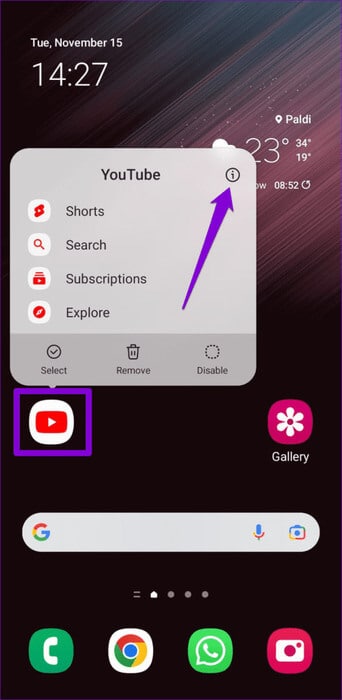
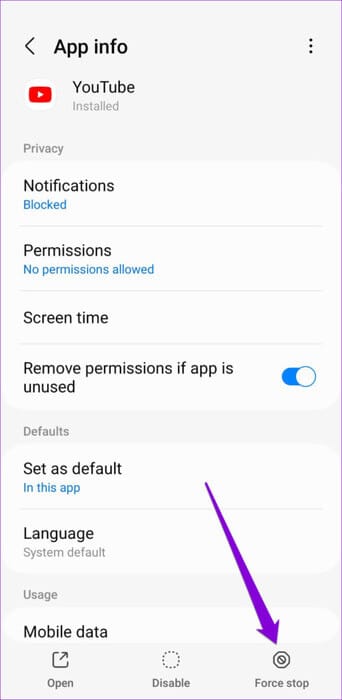
على جهاز iPhone، اسحب لأعلى من أسفل الشاشة (أو اضغط على زر الشاشة الرئيسية مرتين) لإظهار مبدل التطبيقات. اسحب لأعلى على بطاقة YouTube لإغلاق التطبيق.
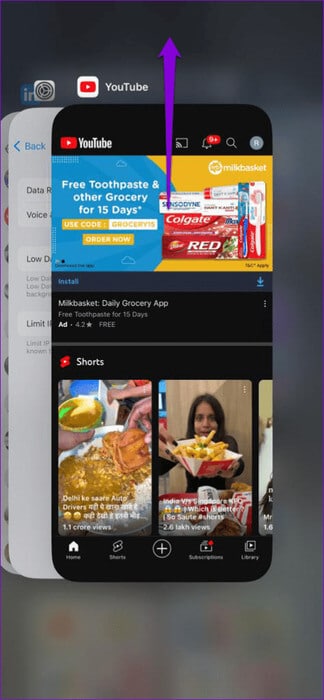
أعد فتح تطبيق YouTube ومعرفة ما إذا كان لا يزال يظهر الخطأ “حدثت مشكلة في الشبكة 400”.
3. أعد تشغيل هاتفك
إذا لم تحل إعادة تشغيل تطبيق YouTube المشكلة، فيمكنك محاولة إعادة تشغيل هاتفك. إذا كان لديك هاتف يعمل بنظام Android، فاضغط مع الاستمرار على زر الطاقة حتى تظهر قائمة الطاقة، ثم حدد إعادة التشغيل.
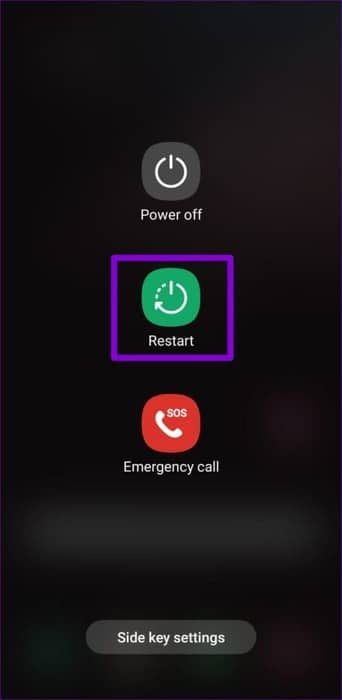
بالنسبة لأولئك الذين يستخدمون جهاز iPhone، اضغط مع الاستمرار على زر Sleep/Wake مع أحد أزرار الصوت. ثم، حرك شريط التمرير من اليسار إلى اليمين لإيقاف تشغيل جهاز iPhone الخاص بك.
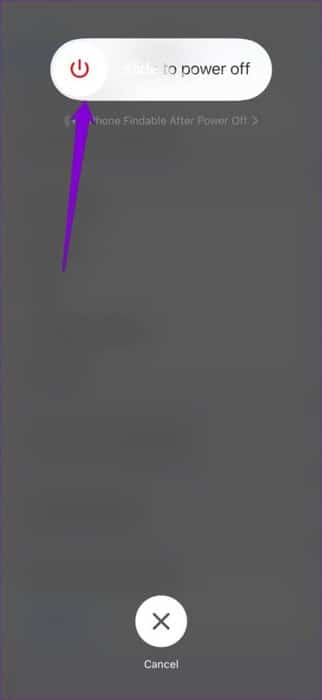
انتظر حتى يتم إيقاف تشغيل جهاز iPhone الخاص بك تمامًا، ثم اضغط مع الاستمرار على زر Sleep/Wake لإعادة تشغيله مرة أخرى.
4. تمكين بيانات الجوال لموقع YOUTUBE (iPhone)
على نظام التشغيل iOS، يمكنك إدارة الوصول إلى بيانات الهاتف المحمول لكل تطبيق على حدة. إذا كنت قد منعت سابقًا الوصول إلى بيانات الجوال لتطبيق YouTube، فلن يتمكن من الاتصال بالإنترنت إلا إذا كنت متصلاً بشبكة Wi-Fi. لإصلاح ذلك، افتح تطبيق الإعدادات وانتقل للأسفل للنقر على YouTube. ثم قم بتمكين التبديل بجوار بيانات الجوال.
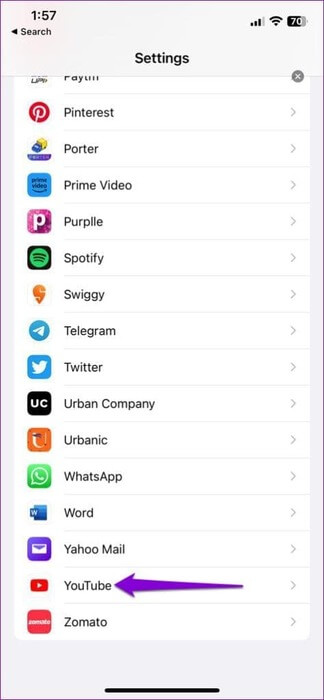
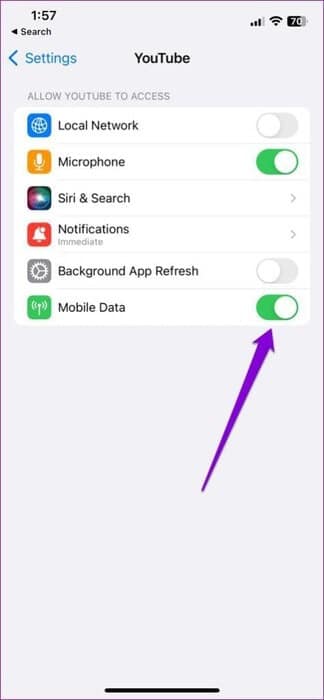
5. تحقق من إعدادات التاريخ والوقت
هل تم ضبط هاتفك على تاريخ أو وقت غير صحيح؟ على الرغم من أن هذا قد لا يبدو أمرًا كبيرًا، إلا أنه يمكن أن يؤثر على قدرة YouTube على إنشاء اتصال بخوادمه. لإصلاح ذلك، يجب عليك تمكين ميزة التاريخ والوقت التلقائية على جهاز Android أو iPhone.
Android
الخطوة 1: افتح تطبيق الإعدادات واضغط على الإدارة العامة.
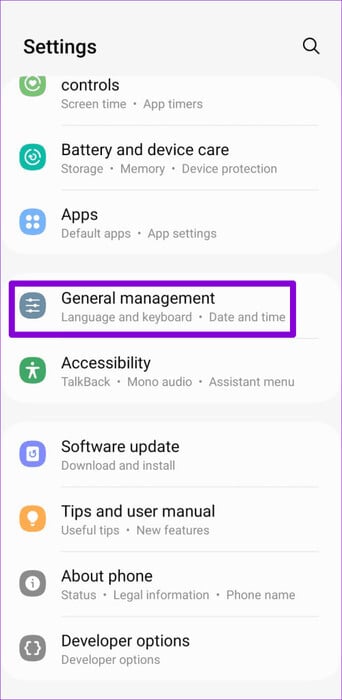
الخطوة 2: اضغط على التاريخ والوقت وقم بتشغيل التبديل بجوار “التاريخ والوقت التلقائي”.
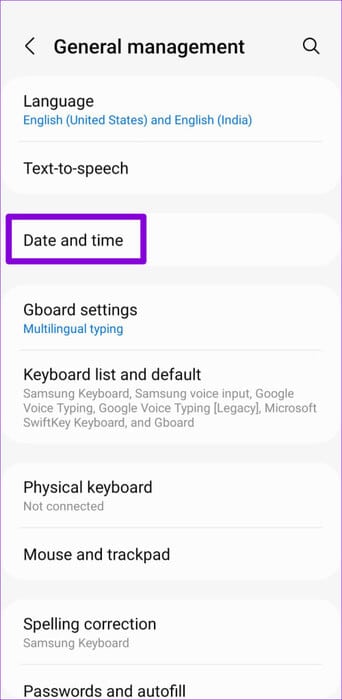
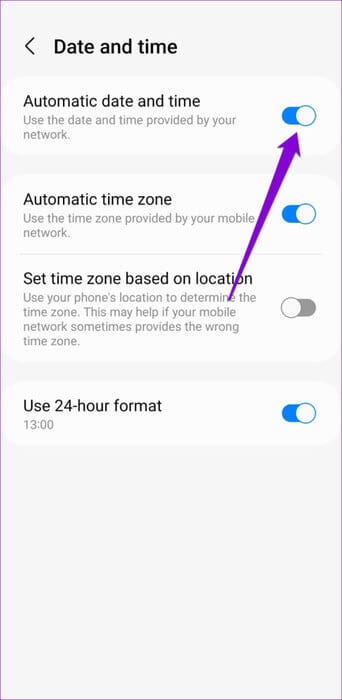
iPhone
الخطوة 1: افتح تطبيق الإعدادات واضغط على عام.
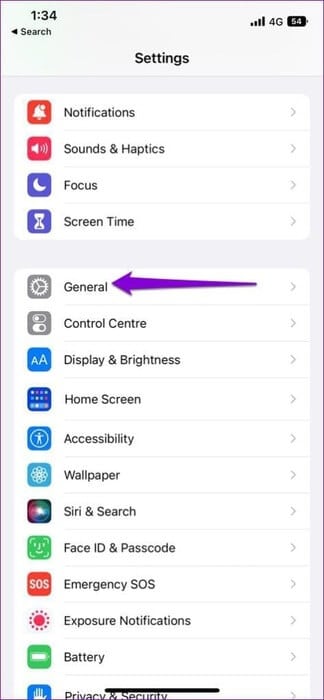
الخطوة 2: اضغط على التاريخ والوقت وقم بتشغيل مفتاح التبديل للضبط تلقائيًا.
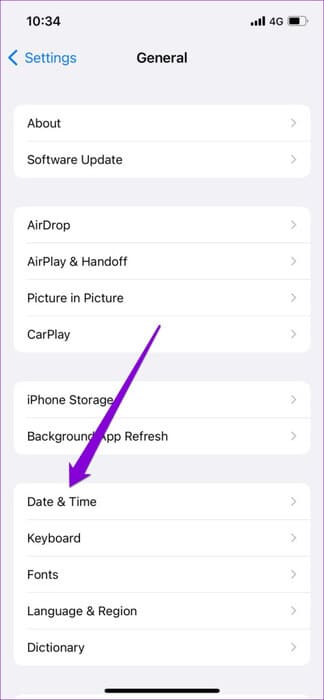
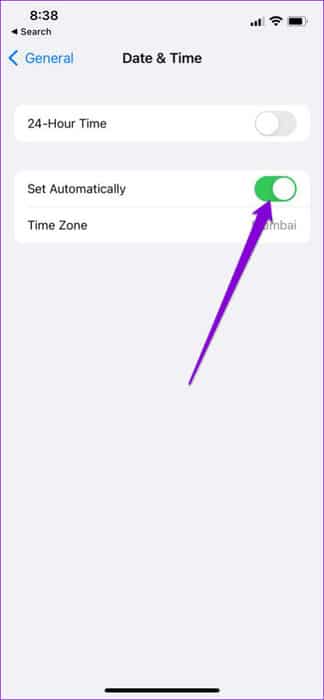
6. تحقق مما إذا كان YouTube معطلاً
ليس من غير المعتاد أن تواجه خدمات مثل YouTube انقطاعًا في الخادم من حين لآخر. إذا كانت هناك مشكلة في خادم YouTube، فسيستمر التطبيق في عرض الخطأ 400، ولا يمكنك إصلاحه. يمكنك التحقق من حالة خادم YouTube على Downdetector لمعرفة ما إذا كانت مشكلة واسعة النطاق.
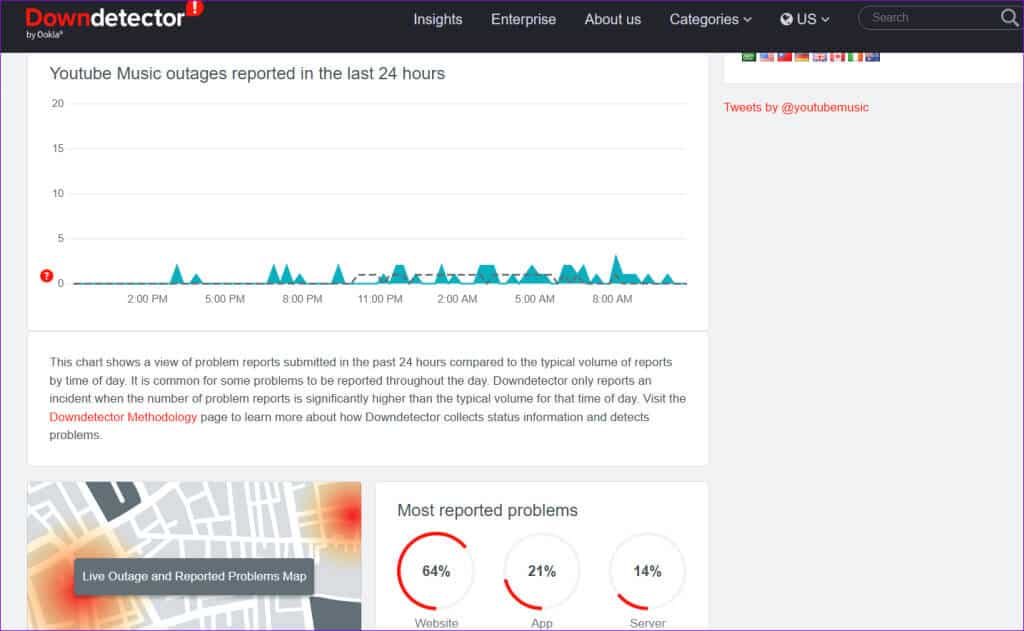
7. تغيير خادم DNS
من المحتمل أن يكون خادم DNS الافتراضي الذي يوفره موفر خدمة الإنترنت (ISP) لديك يواجه مشكلات، ولهذا السبب تتلقى الخطأ 400. إذا كان الأمر كذلك، فمن المفترض أن يساعد التبديل إلى خادم DNS أكثر موثوقية في حل المشكلة. وإليك كيفية القيام بذلك.
Android
الخطوة 1: افتح تطبيق الإعدادات على هاتفك وانقر على اتصالات.
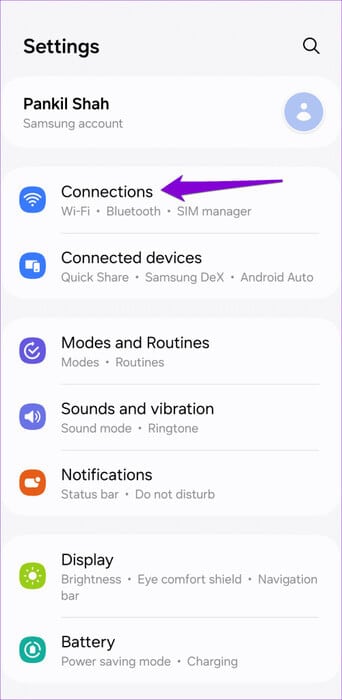
الخطوة 2: اضغط على المزيد من إعدادات الاتصال. ثم قم بالتمرير لأسفل لتحديد DNS الخاص.
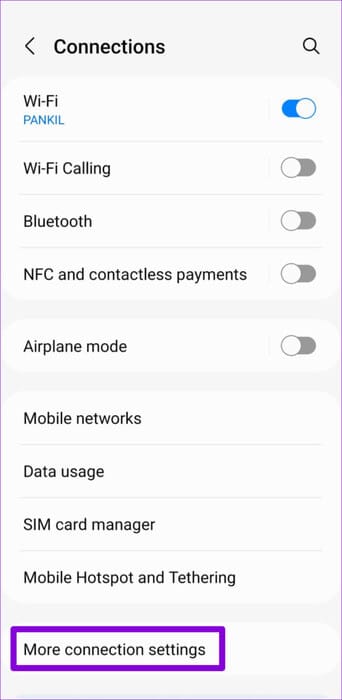
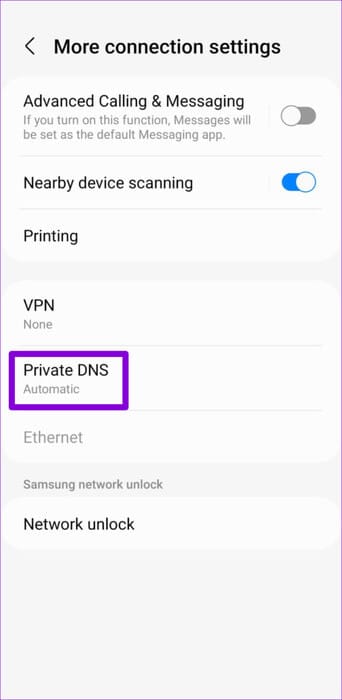
خطوة 3: حدد خيار “اسم مضيف موفر DNS الخاص“، واكتب dns.google في حقل النص، ثم انقر فوق “حفظ”.
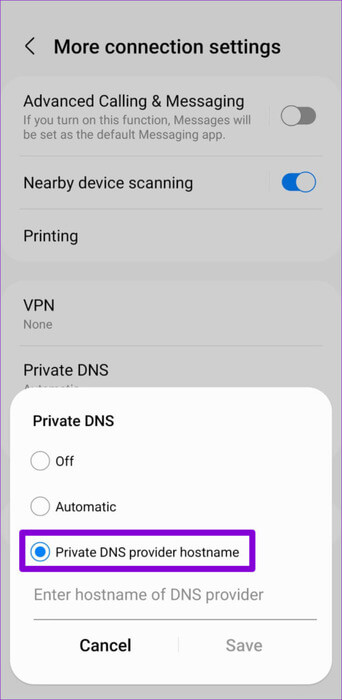
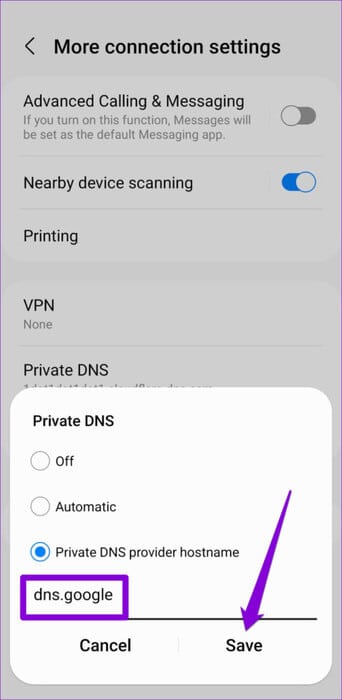
iPhone
الخطوة 1: افتح تطبيق الإعدادات واضغط على Wi-Fi. اضغط على أيقونة المعلومات بجوار شبكة Wi-Fi الخاصة بك.
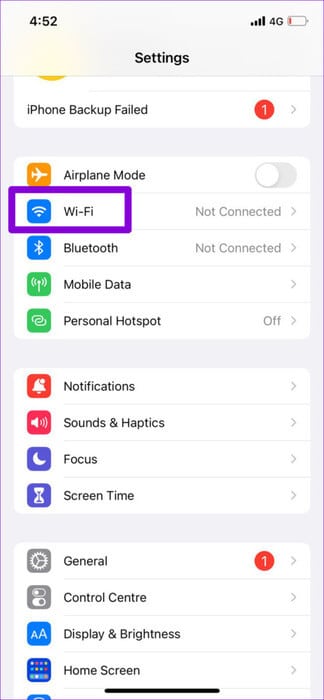

الخطوة 2: قم بالتمرير لأسفل للنقر على تكوين DNS وحدد يدوي من الشاشة التالية.
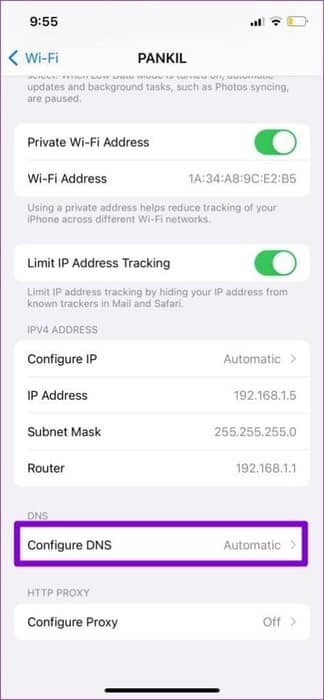
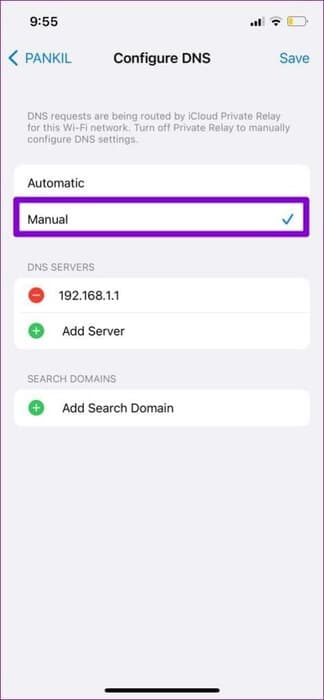
خطوة 3: اضغط على أيقونة الطرح لحذف الإدخالات المملوءة مسبقًا ضمن خوادم DNS. ثم اضغط على إضافة خادم.
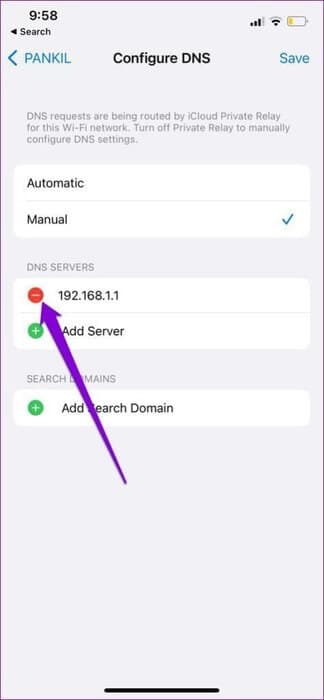
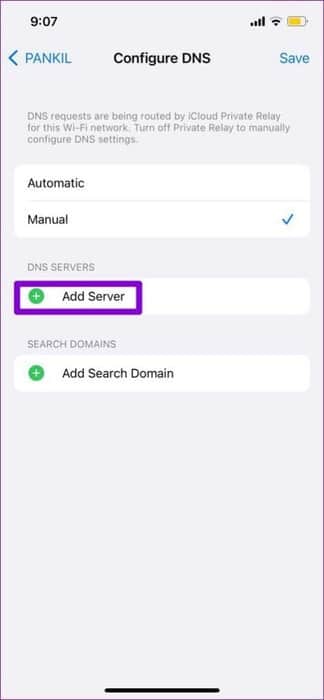
الخطوة 4: اكتب 8.8.8.8 و8.8.4.4 في مربع النص ثم اضغط على حفظ في الزاوية العلوية اليمنى.
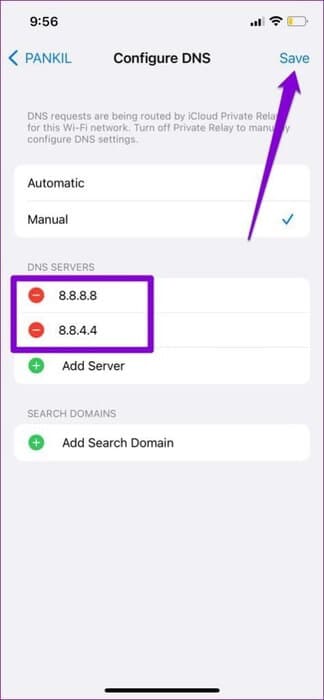
8. إيقاف تشغيل الوضع المقيد على YouTube
يعد الوضع المقيد في YouTube ميزة مفيدة تعمل على تصفية المحتوى الذي يحتمل أن يكون للبالغين. ومع ذلك، يمكن أن يتداخل أحيانًا مع عمليات YouTube. يمكنك محاولة تعطيل الوضع المقيد في YouTube لمعرفة ما إذا كان يعمل على إصلاح خطأ الخادم 400.
الخطوة 1: افتح تطبيق YouTube، وانقر على أيقونة ملفك الشخصي في الزاوية اليمنى العليا، ثم حدد الإعدادات.
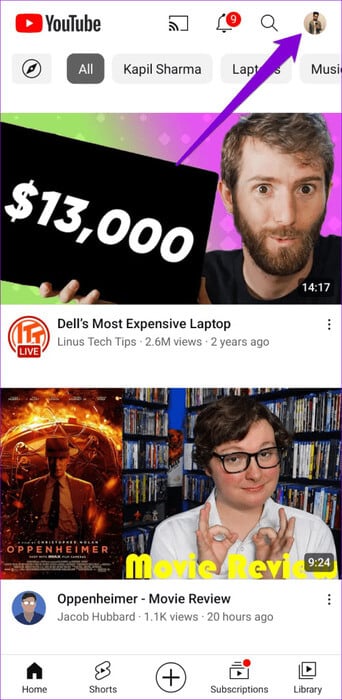
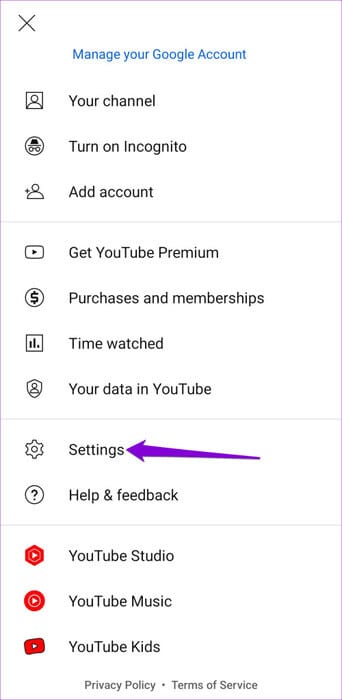
الخطوة 2: اضغط على عام وقم بتعطيل التبديل بجوار الوضع المقيد.
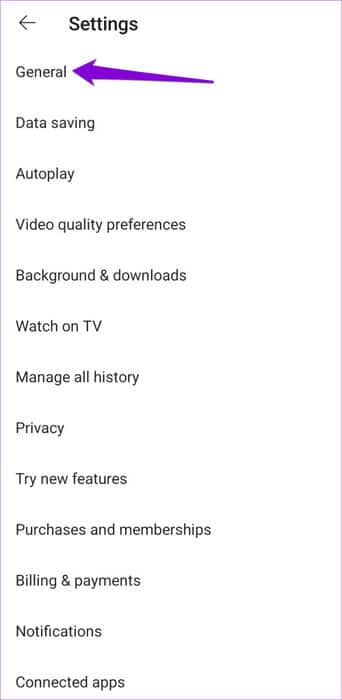
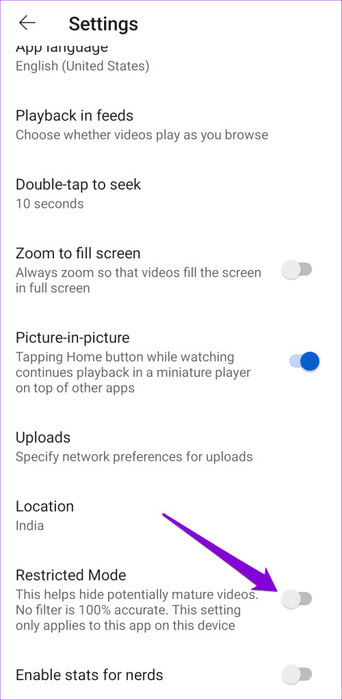
9. مسح ذاكرة التخزين المؤقت للتطبيق (Android)
يمكن أن تؤثر أيضًا بيانات ذاكرة التخزين المؤقت القديمة أو التالفة على أداء YouTube وتؤدي إلى حدوث أخطاء في الخادم. يمكنك محاولة مسح ذاكرة التخزين المؤقت لتطبيق YouTube على هاتفك لمعرفة ما إذا كان ذلك سيؤدي إلى استعادة الوضع الطبيعي.
الخطوة 1: اضغط لفترة طويلة على أيقونة تطبيق YouTube وانقر على أيقونة المعلومات من القائمة الناتجة.
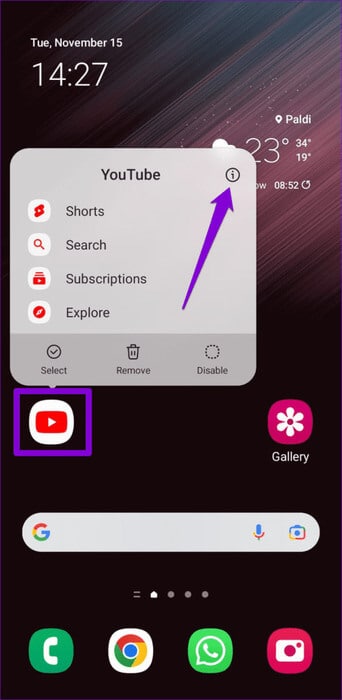
الخطوة 2: انتقل إلى التخزين واضغط على خيار مسح ذاكرة التخزين المؤقت في الأسفل.
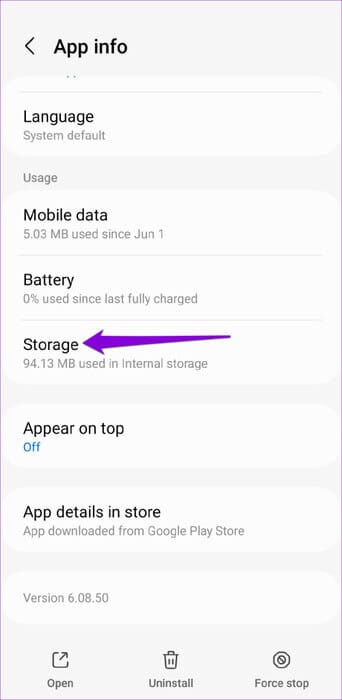
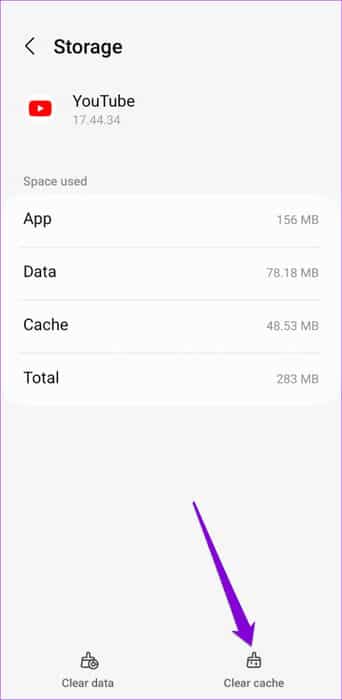
10. تحديث التطبيق
إذا كنت لا تزال تواجه الخطأ “حدثت مشكلة في الخادم 400”، فقد يكون تطبيق YouTube على هاتفك به أخطاء. انتقل إلى Play Store أو App Store لتحديث تطبيق YouTube وتحقق مما إذا كان ذلك يحل الخطأ.
من الأخطاء إلى الترفيه
قد يكون الحصول على خطأ الخادم 400 على YouTube أمرًا محبطًا، لكن إصلاحه ليس بالأمر الصعب. اتبع النصائح المذكورة أعلاه وأخبرنا أي منها يناسبك في التعليقات أدناه.
